दोबारा कनेक्ट करने पर इंटरनेट कनेक्ट नहीं होता है. पुन:कनेक्शन के घंटे के बाद इंटरनेट कनेक्ट नहीं होता है। डिस्कनेक्ट किया गया सेटअप एलएसपी विंसॉक
समस्या 720 “मैं दूरस्थ कंप्यूटर से कनेक्ट नहीं हो सका। आपको अपनी कनेक्शन सेटिंग बदलने की आवश्यकता हो सकती है।" ऐसा अक्सर तब होता है जब आप Windows 8 और 8.1 पर VPN कनेक्शन स्थापित करने का प्रयास करते हैं। जब आप मेगफॉन, बीलाइन या एमटीएस मॉडेम के माध्यम से इंटरनेट से कनेक्ट करने का प्रयास करते हैं तो समस्या विंडोज 7, 10 और सिस्टम के अन्य संस्करणों पर भी हो सकती है।
ड्राइवरों को अनइंस्टॉल करना और पुनः इंस्टॉल करना
720 समस्या निवारण अक्सर एंटीवायरस स्थापित होने के बाद होता है। यदि आप डिवाइस मैनेजर पर जाते हैं, तो आप तीन डिवाइसों से कमांड लॉन्च करने में असमर्थता से अवगत हो सकते हैं:
- ग्लोबल फ्रिंज मिनी-पोर्ट (बाड़ मॉनिटर)।
- वैश्विक आईपी मिनी-पोर्ट।
- ग्लोबल नेटवर्क मिनी-पोर्ट (आईपीवी6)।
इन उपकरणों के क्रम में, पीला त्रिकुटनिक प्रदर्शित होता है, साथ ही अलार्म कोड 10 (लॉन्च असंभव है)। इसका कारण यह है कि ड्राइवरों ने उपकरणों के अर्थ को क्रैश कर दिया। समस्या को हल करने के लिए, आपको पहले समस्याग्रस्त ड्राइवरों को हटाना होगा, और फिर स्वचालित इंस्टॉलेशन के लिए सिस्टम को स्कैन करना होगा (विंडोज 8/8.1 और ऊपर के लिए) या ड्राइवरों को मैन्युअल रूप से फिर से इंस्टॉल करना होगा।
- गैर-कार्यशील उपकरणों ("ग्लोबल नेटवर्क मिनी-पोर्ट (आईपी)", "ग्लोबल नेटवर्क मिनी-पोर्ट (आईपीवी6)" और "ग्लोबल नेटवर्क मिनी-पोर्ट (इंटरनेट मॉनिटर)") के अधिकारियों के पास जाएं। आप डिवाइस पर राइट-क्लिक करके और संदर्भ मेनू से उपयुक्त आइटम का चयन करके पावर पर जा सकते हैं।
- इसके बाद, आपको मानक डिवाइस ड्राइवरों को "Microsoft KM-TEST इंटरप्शन एडाप्टर" से बदलना होगा। ऐसा करने के लिए, आपको ड्राइवर टैब पर जाना होगा, अपडेट का चयन करना होगा, अपने कंप्यूटर पर ड्राइवरों की खोज पर क्लिक करना होगा।
- इसके बाद, आपको "केवल पागल डिवाइस" आइटम को अनचेक करना होगा, और फिर "Microsoft KM-TEST व्यवधान एडाप्टर" ड्राइवर का चयन करना होगा। ऐसा प्रतीत हो सकता है कि सिस्टम ख़राब स्थिति में है - लेकिन यह सामान्य है। किए गए परिवर्तनों की प्रतीक्षा करना आवश्यक है - विंडोज़ के लिए यह आवश्यक नहीं है कि वह आपको नए ड्राइवर स्थापित करने के लिए पुराने ड्राइवरों को हटाने की अनुमति दे।
- इसके बाद, आपको सूची से उन सभी डिवाइसों को हटाना होगा जिनके लिए ड्राइवर बदला गया था।
- अब आपको लीक का स्कैन करने की आवश्यकता है ताकि सिस्टम हटाए गए ड्राइवरों को फिर से इंस्टॉल कर सके। इसे डिवाइस मैनेजर में "एक्शन" -> "अपडेट डिवाइस कॉन्फ़िगरेशन" कमांड के माध्यम से खोलें।
विंडोज़ द्वारा कंप्यूटर को स्कैन करने और सभी आवश्यक ड्राइवरों को पुनः इंस्टॉल करने के बाद, कनेक्शन सामान्य रूप से स्थापित किया जाना चाहिए। उपकरणों की सूची में 10, यहां तक कि त्रिकुटनिक, और सफलता की कमी के बारे में पहले से चिंता करने की ज़रूरत नहीं है। त्रुटि 720 वीपीएन से कनेक्ट होने या मोबाइल ऑपरेटरों के मॉडेम से कनेक्ट होने पर भी दिखाई दे सकती है। किसी भी ड्राइवर की कार्यक्षमता सुनिश्चित करने के लिए, कृपया पुन: कनेक्शन विफल होने से पहले अपने कंप्यूटर को पुनरारंभ करें।
विंडोज़ को अद्यतन बिंदु पर पुनर्स्थापित करें
सिस्टम को शेष अद्यतन बिंदु पर रोल करना 720 ग्राइंडर को सही करने का सबसे आसान तरीका है, क्योंकि पिछली विधि काम नहीं करती थी। सिस्टम अपडेट को तेज़ करने के लिए, आपको पुनः कनवर्ट करने की आवश्यकता है ताकि यह फ़ंक्शन सक्षम न हो। अभ्यास से पता चलता है कि अद्यतन फ़ंक्शन अक्सर Windows XP के अधिकांश इंस्टॉलेशन और अक्सर Windows 7 पर सक्षम होता है।
सिस्टम को किसी भी दिन अपडेट करना संभव नहीं है - अपडेट पॉइंट एक के बाद एक बनाए जाते हैं। अगले चरण को स्क्रॉल किया जाएगा ताकि अंतिम संग्रह तिथि के बाद से बनाए गए सभी आवश्यक डेटा की प्रतिलिपि बनाई जा सके। अन्यथा, शेष अद्यतन बिंदु के बाद बनाई गई सभी जानकारी खर्च हो जाएगी। महत्वपूर्ण फाइलों को कॉपी करने के बाद निर्देशों का पालन करें।
- "प्रारंभ" बटन दबाएँ.
- टैब "मानक" -> "सेवाएं" -> "सिस्टम अपडेट" (या "नियंत्रण कक्ष" -> "सिस्टम और सुरक्षा" -> "सिस्टम") पर जाएं।
- आइटम "नए कंप्यूटर का नवीनीकरण" चुनें, "अगला" दबाएँ।
- खुलने वाले कैलेंडर से, उस अद्यतन बिंदु का चयन करें जो वर्तमान तिथि के सबसे करीब है। "डाली" दबाएँ।
- तब तक प्रतीक्षा करें जब तक सिस्टम फ़ाइलें डाउनलोड करना समाप्त न कर ले और पुनः सक्षम न हो जाए।
विंडोज़ को पुनरारंभ करने के बाद, आप फिर से कनेक्ट करने का प्रयास कर सकते हैं। समस्या “मैं दूरस्थ कंप्यूटर से कनेक्ट नहीं हो सका। आपको अपनी कनेक्शन सेटिंग बदलने की आवश्यकता हो सकती है।" अब दोष देने की कोई जरूरत नहीं है.
स्किडन्या नश्तुवन एलएसपी विंसॉक
प्रारंभिक कॉन्फ़िगरेशन को घुमाकर और एलएसपी विंसॉक के सभी समायोजनों को हटाकर, आप कनेक्शन के मानक मापदंडों को अपडेट कर सकते हैं और 720 को पुनरारंभ कर सकते हैं। समस्या को हल करने के लिए, इस विधि को उचित मात्रा में बिजली की आवश्यकता होती है। इसके अलावा, अपरिवर्तनीय विरासत की एक छोटी सी संभावना है, इसलिए आपको केवल इस विधि पर जाना चाहिए क्योंकि मिश्रण को सही करने के अन्य तरीकों से मदद नहीं मिली।
- "प्रारंभ" -> "विकोनाटी" दबाएँ।
- पंक्ति में खोज cmd (या cmd.exe) दर्ज करें और "Enter" दबाएँ।
- खुलने वाली कमांड लाइन में, आपको सेटिंग्स को विंसॉक निर्देशिका में रीसेट करने के लिए कमांड नेटश विंसॉक रीसेट दर्ज करना होगा।
- अपने कंप्यूटर को पुनरारंभ।
पुनः स्थापना के बाद, आपको कनेक्शन को पुनः स्थापित करने का प्रयास करना होगा। चूंकि इन कार्रवाइयों से शांति स्थापित करने में मदद नहीं मिली, इसलिए अभी भी कई मुद्दे हवा में हैं।
आईपी इंटरफ़ेस कॉन्फ़िगरेशन रीसेट करना
720वीं त्रुटि से छुटकारा पाने का एक और आसान तरीका आईपी इंटरफेस के कॉन्फ़िगरेशन को रीसेट करना है। सभी क्रियाएँ कमांड पंक्ति में भी सूचीबद्ध हैं।
- "प्रारंभ" -> "विकोनाटी" दबाएँ।
- कंसोल खोलने के लिए cmd.exe टाइप करें और "एंटर" दबाएँ।
- कमांड नेटश इंट आईपी रीसेट सी:\resetlog.txt दर्ज करें और "एंटर" दबाएँ।
- परिवर्तनों की जाँच करें, कनेक्शन स्थापित करने का प्रयास करें।
- यदि कनेक्शन स्थापित नहीं होता है, तो अपने कंप्यूटर को पुनरारंभ करें और पुनः प्रयास करें।
कभी-कभी ऐसा होता है कि सिस्टम रीबूट होने के बाद भी त्रुटि दिखाई देती रहेगी। इसके अलावा, 720वीं स्ट्राइक से पहले, कोड 691 (क्लाइंट ऑथराइजेशन स्ट्राइक) के साथ एक और स्ट्राइक जोड़ा जा सकता है। डरने की कोई जरूरत नहीं है - अब आप आईपी सेटिंग्स को सही कर सकते हैं और आपत्तिजनक समस्याओं का तुरंत समाधान कर सकते हैं।
आप बाहर भी निकल सकते हैं ताकि सिस्टम आईपी सेटिंग्स को रद्द कर सके और आगामी अधिसूचना दिखा सके:
C:\WINDOWS\system32>netsh int ipv6 रीसेट रीसेट.लॉग
स्किडन्या इंटरफ़ेस - ठीक है!
स्किडन्या सुसिडिव - ठीक है!
स्किडन्न्या श्ल्याख - ठीक है!
स्किडन्न्या - zbiy।
पहुंच में उपलब्ध है.
स्किडन्या - ठीक है!
स्किडन्या - ठीक है!
इस कार्य को पूरा करने के लिए पुनः प्रारंभ करना आवश्यक है.
मुख्य समस्या यह है कि आपको Microsoft Windows Sysinternals वेबसाइट से प्रोसेस मॉनिटर प्रोग्राम की आवश्यकता है। हालाँकि, प्रोसेस मॉनिटर विंडोज़ पर चलने के लिए आदर्श रूप से उपयुक्त है।
टीसीपी/आईपी स्टैक को पुनः स्थापित करना
इस तरह सबसे गंभीर समस्याएँ पाई जाती हैं और संभावित समस्याओं के सामने सबसे असुरक्षित होती हैं। विंडोज़ सेटिंग्स और रजिस्ट्री प्रविष्टियों को बदलना आवश्यक है। यह दुर्लभ है, लेकिन इससे सिस्टम में गंभीर विफलताएं हो सकती हैं, खासकर अगर यह सही ढंग से काम नहीं कर रहा हो। टीसीपी/आईपी प्रणाली को पुनः स्थापित करने से पहले, महत्वपूर्ण डेटा का बैकअप लेना और 720 को ठीक करने के अन्य तरीकों को आज़माना महत्वपूर्ण है। यदि अन्य तरीके मदद नहीं करते हैं और कोई विकल्प नहीं है, तो कृपया निर्देशों का सावधानीपूर्वक पालन करें।

यदि आपको इंटरनेट कनेक्शन की शक्ति को फिर से खोलने की आवश्यकता है, तो "इंस्टॉल करें" बटन का चयन करें और प्रोटोकॉल को फिर से स्थापित करने के लिए ऊपर दिए गए विवरण को दोहराएं। इसके बाद, आपको अपने कंप्यूटर को फिर से पुनरारंभ करना होगा ताकि सेटिंग्स बहाल हो जाएं। यह अशांति को रोकने के लिए कनेक्शन 720 के लिए पर्याप्त होगा।
एक कंप्यूटर का पंजीकरण प्रगति पर है.
समस्या: 720: दूरस्थ कंप्यूटर से कनेक्ट नहीं हो सका। आपको अपनी कनेक्शन सेटिंग बदलने की आवश्यकता हो सकती है. "अतिरिक्त" बटन दबाएँ या ऑर्डर संख्या दर्शाते हुए सहायता के लिए सहायता केंद्र पर जाएँ।
क्षमा 720 का विवरण:
अंक 720 का अर्थ है कि कोई स्थापित पीपीपी प्रोटोकॉल नहीं हैं।
दया के कारण 720:
पोमिल्का 720यदि पीपीपी प्रोटोकॉल गलत हैं, गलत तरीके से कॉन्फ़िगर किए गए हैं या दूषित हैं तो यह दोषी है।
720 स्ट्राइक देखने आए अधिकांश ग्राहकों ने नोट किया कि कई मामलों में 720 स्ट्राइक अवास्ट एंटीवायरस प्रोग्राम की गलत स्थापना के बाद दिखाई देती है! (पुष्टि नहीं)।
संभव समाधान:
विधि एक:
यदि सिस्टम में कनेक्शन विफलता 720 का पता नहीं चला था, तो ऑपरेटिंग सिस्टम को दिनांक (अपडेट चेकपॉइंट) के अनुसार अपडेट किया गया था। लॉगआउट करने के लिए, आपको WIN+R कुंजी दबानी होगी और एंटर बॉक्स में प्रवेश करना होगा rstrui.exeफिर प्रेस प्रवेश करना.
ऑपरेटिंग सिस्टम अपडेट प्रोग्राम प्रारंभ हो जाएगा.  इसके बाद, टिप्स पर क्लिक करें, एक तारीख चुनें और एक अपडेट पॉइंट चुनें।
इसके बाद, टिप्स पर क्लिक करें, एक तारीख चुनें और एक अपडेट पॉइंट चुनें। 
 सिस्टम निर्दिष्ट घंटे के लिए निकासी को सक्रिय करेगा और पुनः संलग्न करेगा। यह विधि हमेशा प्रभावी नहीं होती है और ज्यादातर मामलों में ग्राइंडर 720 फिर से दिखाई देता है। यदि यह विधि आपको 720 से छुटकारा पाने की अनुमति नहीं देती है, तो आक्रामक बिंदु पर जाएँ।
सिस्टम निर्दिष्ट घंटे के लिए निकासी को सक्रिय करेगा और पुनः संलग्न करेगा। यह विधि हमेशा प्रभावी नहीं होती है और ज्यादातर मामलों में ग्राइंडर 720 फिर से दिखाई देता है। यदि यह विधि आपको 720 से छुटकारा पाने की अनुमति नहीं देती है, तो आक्रामक बिंदु पर जाएँ।
विज्ञापन देना
आदर करना! निम्नलिखित बिंदु विंडोज़ ऑपरेटिंग सिस्टम के बुनियादी कौशल और ज्ञान पर प्रकाश डालते हैं। यदि आप ऐसा करने में सक्षम नहीं हैं, तो मुखबिरों से मदद मांगें या फ़ख़िवत्सा की ओर रुख करें।
दूसरी विधि:
यह विधि अद्यतन विंसॉक कॉन्फ़िगरेशन पर लागू होती है। ऐसा करने के लिए, कुंजी संयोजन WIN+R दबाएं और एंटर करें अध्यक्ष एवं प्रबंध निदेशकऔर दबाएँ प्रवेश करना. खुलने वाली कमांड पंक्ति विंडो पर, दर्ज करें
खुलने वाली कमांड पंक्ति विंडो पर, दर्ज करें
और दबाएँ प्रवेश करना।

इस कमांड को पूरा करने के बाद अपने कंप्यूटर को रीस्टार्ट करें।
नेटश विंसॉक रीसेट कमांड इस तथ्य को जन्म दे सकता है कि प्रोग्राम जो इंटरनेट का उपयोग करते हैं या नेटवर्क कनेक्शन बनाए रखते हैं, गलत तरीके से प्रदर्शन करते हैं, या पहली बार में लॉन्च नहीं होते हैं। ऐसे प्रोग्रामों को अद्यतन या पुनः इंस्टॉल करने की आवश्यकता होगी (कुछ प्रोग्रामों के अनइंस्टालर के लिए, हटाए गए आइटम के अलावा, मरम्मत आइटम मौजूद होगा)।
विधि तीन:
यदि पहली दो विधियाँ अप्रभावी निकलीं, तो पुनः प्रयास करें: WIN + R कुंजी दबाएँ और कमांड दर्ज करें regeditऔर दबाएँ प्रवेश करना।रजिस्ट्री संपादक विंडो के बाईं ओर, विंसॉक से संबंधित प्रासंगिक रजिस्ट्री अनुभाग ढूंढें और हटाएं:
- HKEY_LOCAL_MACHINE\System\CurrentControlSet\Services\Winsock
- HKEY_LOCAL_MACHINE\System\CurrentControlSet\Services\Winsock2
फिर अपने कंप्यूटर को पुनरारंभ करें. ऑपरेटिंग सिस्टम शुरू करने से पहले, हटाए गए अनुभागों को फिर से बनाएं।
टीसीपी/आईपी प्रोटोकॉल को पुनः स्थापित करें। आप इसे किसके लिए खोलते हैं? कंट्रोल पैनलऔर उसे ढूंढो सीमाओं और बाहरी पहुंच के लिए नियंत्रण केंद्र।जो विंडो खुली है, उसमें संदेश पर क्लिक करें "स्थानीय नेटवर्क से कनेक्शन"।विंडो पर, बटन दबाएँ <Свойства> .
नोट: Windows XP के लिए, क्लिक करने से पहले बस कनेक्शन फ़ोल्डर खोलें। अपने कनेक्शन पर राइट-क्लिक करें और पावर कमांड चुनें।
बटन दबाये <Установить> .

प्रोटोकॉल चुनें और बटन दबाएँ<Добавить>.
डिस्क से सम्मिलित करें बटन पर क्लिक करें। 
प्रवेश करना C:\Windows\inf\nettcpip.infऔर बटन दबाएँ<ОК>.
प्रोटोकॉल की सूची से, इंटरनेट प्रोटोकॉल (टीसीपी/आईपी) चुनें और बटन दबाएं<ОК>.

विधि चार:
यदि उपरोक्त सभी विकल्पों से मदद नहीं मिली, तो ऑपरेटिंग सिस्टम को पुनः स्थापित करने का प्रयास करें।
याद करना! ऑपरेटिंग सिस्टम का गलत संचालन + आपकी समझ की कमी और संतुलन की कमी = पीसी और ऑपरेटिंग सिस्टम खराब हो जाएंगे।
इंटरनेट को एक केबल के माध्यम से कंप्यूटर से जोड़ा जाता है, कनेक्शन स्थापित किया जाता है, पहली बार कनेक्शन किया जाता है, सब कुछ हो जाता है, बस इंटरनेट चालू करें या अचानक केबल को अनप्लग करें, आप फिर से कनेक्ट करना शुरू करते हैं। जिसमें लिखना शामिल नहीं है केवल किसी भी प्रकार के दूध के बारे में, उदाहरण के लिए "आप किसी दूरस्थ कंप्यूटर से कनेक्ट नहीं हो सकते। आपको अपनी नेटवर्क सेटिंग्स बदलने की आवश्यकता हो सकती है।
विषय:
मैं इस समस्या से विशेष रूप से चिंतित नहीं हूं, लेकिन मैं सोच रहा हूं कि प्रदाता के साथ क्या समस्या है। सब कुछ बहुत सरल है: यदि आप पहले कनेक्शन से गुजरते हैं, तो कनेक्ट करने के बाद आप पैरामीटर नहीं बदलते हैं। ताकि हर कोई जुड़ सके. और आप उन सभी चीजों के लिए कनेक्ट नहीं होते हैं जिनके माध्यम से प्रदाता के कंप्यूटर पर पहला कनेक्शन सत्र अभी तक समाप्त नहीं हुआ है। वही संदेश: "मैं दूरस्थ कंप्यूटर से कनेक्ट नहीं हो सका।" प्रदाता की ओर से उन समस्याओं के बारे में बात करना सबसे अच्छा है।
मैं निश्चित रूप से नहीं कह सकता कि ऐसा क्यों है, हर चीज़ के लिए अच्छा किया गया है। सबसे अच्छा होगा कि दूसरा कंप्यूटर लें, नए से कनेक्ट करें, इंटरनेट से कनेक्ट करें, इसे बंद करें और फिर से कनेक्ट करने का प्रयास करें।
. 800 का समस्या निवारण और 1232 को हराना - वीपीएन से कनेक्ट होने पर समस्या
संभावित कारण:
1. फ़ायरवॉल वीपीएन कनेक्शन के लिए आउटपुट अनुरोधों को ब्लॉक कर देता है, जो सिद्धांत रूप में खो जाता है, लेकिन ऐसा अक्सर नहीं होता है।
2. यह किसी भी कारण से सर्वर को प्रभावित नहीं करता है। शायद आपके खंड का प्रवेश द्वार किसी खराबी के कारण बिजली को बंदरगाह से गुजरने की अनुमति नहीं देता है। आप भी पकड़े जा सकते हैं, लेकिन बहुत कम।
3. सर्वर एक पुष्टिकरण भेजता है कि कनेक्ट करना असंभव है क्योंकि साथ ही, बड़ी संख्या में एक घंटे के कनेक्शन परीक्षणों से सावधान रहें।
हटाने के संभावित तरीके:
1. जांचें कि उस समय स्थानीय सीमा क्या काम कर रही है।
2. पिंग कमांड का उपयोग करके अपने गेटवे और फिर अपने प्राधिकरण सर्वर तक सिग्नल के पारित होने की पुष्टि करें। "प्रारंभ" -> "विस्कोनाटी" बटन पर क्लिक करें। पंक्ति में कमांड दर्ज करें: cmd और विंडो में पिंग कमांड टाइप करें।
उदाहरण के लिए:
पिंग (आपके एज कार्ड के आईपी पते) -टी
पिंग (आपके गेटवे के आईपी पते) -टी
पिंग 172.16.1.187 -टी इस संबंध में 172.16.1.187 - वीपीएन सर्वर एक्सेस। आप एक्सेस सर्वर और गेटवे एड्रेस को "अनुबंध" से या साइलेंट सेवा के माध्यम से पा सकते हैं। प्रोत्साहन.
यदि आपके पास एक डॉस विंडो खुली हुई है, तो आप "कार्य अनुपलब्ध हैं" या "वॉशिंग के लिए बूट अंतराल बदल रहा है" कमांड देख रहे हैं, तो आपको अपने कंप्यूटर या लाइन पर समस्या हो सकती है। यदि नोड से कनेक्शन निर्दिष्ट गति के कारण है (गति सक्रिय है और गति अंततः ज्ञात है), तो समस्या आपके कंप्यूटर पर होने की संभावना है। किसी भी समय, पहले पैराग्राफ (1) को पलटें और नीचे दिए गए बिंदु का चयन करें। बिंदु (3).
3. अपना कंप्यूटर पुनर्स्थापित करें.
पोमिल्का 789 - यह इस तथ्य के कारण है कि मेरेज़ टैब (L2TP IPSec) पर वीपीएन कनेक्शन प्रकार, जो वर्चुअल कनेक्शन अधिकारियों में है, गलत तरीके से दर्ज किया गया है। त्रुटि 789 को ठीक करने के लिए, आपको पीपीटीपी कनेक्शन प्रकार का चयन करना होगा; डिफ़ॉल्ट रूप से, कनेक्शन प्रकार कंप्यूटर द्वारा सेट किया जाता है। 789 त्रुटि को ठीक करने के लिए, आपको अपनी सेटिंग्स पर जाना होगा, "मेरेज़ा" टैब का चयन करें, फिर सूची से "वीपीएन प्रकार" का चयन करें - "स्वचालित"
अनुरोध 735 - अनुरोधित पता सर्वर द्वारा अस्वीकार कर दिया गया था।यह संभव है कि कॉन्फ़िगर किए गए वीपीएन कनेक्शन में आपने एक आईपी पता निर्दिष्ट किया है जिसे चुनने की आवश्यकता है, इनमें से कुछ पते एक्सेस सर्वर द्वारा स्वचालित रूप से दिखाए जाते हैं। इसे कैसे प्राप्त करें: शुरू करने के लिए, प्राधिकरण वीपीएन कनेक्शन पर जाएं, जिसके लिए आइकन पर राइट-क्लिक करें और प्राधिकरण आइटम का चयन करें। इंटरफ़ेस टैब खोलें, फिर टीसीपी/आईपी प्रोटोकॉल ढूंढें, अगले पर जाएं और पावर पर क्लिक करें। "आईपी एड्रेस को स्वचालित रूप से ऑप्ट करें" और "डीएनएस सर्वर एड्रेस को स्वचालित रूप से ऑप्ट करें" बॉक्स को चेक करें, फिर ओके पर क्लिक करें और कनेक्ट करने का प्रयास करें।
पोमिल्का 691 - उपयोगकर्ता नाम या पासवर्ड डोमेन द्वारा पहचाना नहीं जाता है।आपके व्यक्तिगत खाते में पैसे ख़त्म हो गए हैं, कृपया अपना खाता नाम और पासवर्ड दोबारा दर्ज करें, या आपको अपना वीपीएन कनेक्शन फिर से बनाना होगा
पोमिल्का 678- वीपीएन उन लोगों के माध्यम से काम करता है जिनका रिमोट कंप्यूटर समर्थन नहीं करता है, ताकि आपके पर्सनल कंप्यूटर और इंटरनेट एक्सेस सर्वर के बीच कनेक्शन हो सके। मूल रूप से, 678 वीपीएन के साथ समस्या क्लाइंट की गलती के कारण है, सर्वर की नहीं। भुगतान में विफलता निम्नलिखित कारणों से हो सकती है: आपके सुरक्षा कार्ड की विफलता। कनेक्शन एंटीवायरस या फ़ायरवॉल द्वारा अवरुद्ध कर दिए जाते हैं। यदि आपके कंप्यूटर पर सब कुछ ठीक है, तो इसका मतलब है कि दूरस्थ सर्वर पर समस्याएं हैं, और आप केवल तब तक जांच कर सकते हैं जब तक कि उन्हें ठीक नहीं किया जाता है।
पोमिल्का 624 - यदि आप सीमा से पहले एक नया कनेक्शन बनाते हैं, तो आप त्रुटि 624 को रद्द कर सकते हैं। आइए जानें कि इस त्रुटि को कैसे ठीक किया जाता है।
पोमिल्का 624 उन लोगों को तोड़ सकता है जिनके कनेक्शन बिंदु पर बाड़ लगाई गई है। आप इसे इस प्रकार ठीक कर सकते हैं: स्टार्ट -> विकॉन्टी -> gpedit.msc पर क्लिक करें, और फिर सब कुछ स्पष्ट हो जाएगा और आप स्वयं इसका पता लगा सकते हैं। आप एक्सेस बाड़ के माध्यम से दस्तावेज़ और सेटिंग्स\सभी उपयोगकर्ता\एप्लिकेशन डेटा\Microsoft\Network\Connections\Pbk फ़ोल्डर तक भी पहुंच सकते हैं। इस स्थिति में, आप फ़ोल्डर तक पहुंच खोलने के लिए ज़िम्मेदार हैं। इसके अलावा, त्रुटि 624 ऑपरेटिंग सिस्टम में गड़बड़ियों के कारण हो सकती है।
समस्या 720: दूरस्थ कंप्यूटर से कनेक्ट नहीं हो सका। कनेक्शन सेटिंग बदलना आवश्यक हो सकता है.
गोद लेने के तरीके:
विधि संख्या 1.सेटिंग्स को त्यागें और एलएसपी विंसॉक की प्रारंभिक कॉन्फ़िगरेशन को अपडेट करें, जिसके लिए START->VICONATE दबाएं, cmd कमांड दर्ज करें और सिस्टम कंसोल पर जाएं। Winsocks निर्देशिका में डेटा भेजने के लिए कमांड दर्ज करें: नेत्श विंसॉकरीसेट. हम कंप्यूटर को पुनः स्थापित करते हैं, मध्यवर्ती कनेक्शन की सेटिंग्स और वीपीएन कनेक्शन के सेटअप की जांच करते हैं, और वीपीएन कनेक्शन शुरू करते हैं।
विधि संख्या 2.हम आईपी इंटरफेस के कॉन्फ़िगरेशन को रीसेट करते हैं, जिसके लिए हम सिस्टम कंसोल में कमांड लिखते हैं (win+r कुंजी) - नेटश इंट आईपी रीसेट सी:\resetlog.txt. यदि आवश्यकतानुसार कनेक्शन समायोजित करना आवश्यक हो तो हम कंप्यूटर को पुनरारंभ करते हैं। हम कनेक्शन शुरू करते हैं।
विधि संख्या 3.टीसीपी स्टैक को पुनः स्थापित करना। विंसॉक से संबद्ध रजिस्ट्री के दो खंड हैं। चाबियाँ किसके लिए दबाई जाती हैं? जीत+आरखिड़की पर हम डायल करते हैं regedit. रजिस्ट्री संपादक विंडो में आप चेकबॉक्स ढूंढ और हटा सकते हैं HKEY_LOCAL_MACHINE\System\CurrentControlSet\Services\Winsock
HKEY_LOCAL_MACHINE\System\CurrentControlSet\Service\Winsock2
कंप्यूटर को पुनरारंभ। दोबारा साइन करने के बाद फोल्डर को खोलें विंडोज़\INFमैं एक फ़ाइल ढूंढ रहा हूं Nettcpip.inf.स्पष्ट रूप से एक बैकअप प्रतिलिपि बनाएं, फिर नोटपैड में फ़ाइल खोलें और इसे संपादित करें:
; टीसीपीआईपी में विशेषताएँ बनाने की शक्ति है = 0xA0; NCF_HAS_UI | NCF_NOT_USER_हटाने योग्य
परिवर्तनीय पंक्ति विशेषताएँतो इसे जल्दी आने दो
; टीसीपीआईपी में विशेषताएँ प्रदर्शित करने की शक्ति है = 0x80; एनसीएफ_एचएएस_यूआई
मगरमच्छ 1.के लिए चलते हैं कंट्रोल पैनलअनुभाग चयन योग्य आइटम चयन योग्य "व्लास्टिवोस्ती"फिर बटन दबाएँ "स्थापित करना". आप आइटम को विंडो के बगल में देख सकते हैं "शिष्टाचार"फिर बटन दबाएँ "अदाती". आगे दबाव "डिस्क से इंस्टॉल करें". फ़ोल्डर में Idemo विंडोज़\INFऔर फ़ाइल का चयन करें Nettcpip.inf, दबाव "ठीक है"और हम सभी खिड़कियाँ बंद कर देते हैं।
क्रोक 2.के लिए चलते हैं कंट्रोल पैनलअलग करना "सीमाओं और पिछले दरवाजे से पहुंच के लिए नियंत्रण केंद्र"किसी आइटम का चयन करें "फेंडर एडॉप्टर के पैरामीटर बदलना". दायाँ माउस बटन दबाकर क्लिक करें "स्थानीय नेटवर्क के माध्यम से कनेक्शन",हम एकत्र करते हैं "व्लास्टिवोस्ती" ->. यदि सब कुछ सही ढंग से विभाजित किया गया था, तो बटन "वैधता"सक्रिय होना। हम टीसीपी/आईपी प्रोटोकॉल हटाते हैं और कंप्यूटर को रीसेट करते हैं।
क्रोक 3.पुनः स्थापित करने योग्य "इंटरनेट प्रोटोकॉल संस्करण 4"(डिवी. क्रोक 1)
पुराना मजाक, यदि केवीके टेलीविजन के पते पर विचार हैं - "खरीदना, उपयोग करना, बेचना नहीं" - अब डार्टलेस मॉडेम के मालिक तेजी से कह रहे हैं कि वे स्टील ऑपरेटरों द्वारा बहुतायत में बेचे जाते हैं, जो तरलता की कमी का दावा करते हैं, दचा में जाने या पदयात्रा पर संबंधों में वृद्धि, और अन्य आशीर्वाद, सभ्य स्थानों को वश में करना।
हालाँकि, व्यवहार में, यह उपकरण अक्सर डरपोक व्यवहार करता है, अपने शासक को वर्ल्ड वाइड वेब पर भेजने से नहीं डरता। ऐसे में दया का नरसंहार हो सकता है. इस आलेख का विषय इंटरनेट से कनेक्ट होने के समय के अंतर्गत 720 प्रोग्राम को रद्द करने के निर्देश हैं।
इसका मतलब क्या है
पंजीकरण के समय, संदेश "त्रुटि 720" प्रकट होता है। इस तरह के निदान प्रोटोकॉल विफलताओं से संबंधित हैं, और हम बात कर रहे हैं, जाहिरा तौर पर, मॉडेम की खराबी के बारे में नहीं, बल्कि इस तथ्य के बारे में कि वर्तमान में आपके कंप्यूटर पर मौजूद ऑपरेटिंग सिस्टम अपने "छेद" को नष्ट कर रहा है।
हालाँकि, सारा प्रयास बर्बाद करने और विंडोज़ को फिर से स्थापित करने का प्रयास करने का कोई कारण नहीं है। यह विकल्प एक महत्वपूर्ण कारण से गायब है: यदि संपूर्ण सिस्टम स्थापित है, तो मेरे सिस्टम प्रशासकों के अनुसार, यह "टेढ़ा" है। इसे अक्सर "अभी तक एकत्र नहीं किया गया" कहा जाता है। बोलने से पहले सावधान रहना पूरी तरह से उचित और उचित है ताकि आप सिस्टम को न बदलें।
महत्वपूर्ण! इस बात पर आश्चर्य करें कि आपकी हार्ड ड्राइव कितनी लॉजिकल ड्राइव क्षतिग्रस्त हो गई है। वास्तव में, सबसे अधिक संभावना है, यदि आप पुराने सिस्टम से छुटकारा पा लेते हैं, तो आप मूल्यवान डेटा बर्बाद नहीं करेंगे, और केवल इसलिए कि आपने इसे सिस्टम डिस्क पर सख्ती से नहीं सहेजा है।
यदि आप "मेरे दस्तावेज़", "मेरे बच्चे" फ़ोल्डर आदि में फ़ाइलों को सहेजते हुए गलत रास्ते पर जाते हैं, तो आप सिस्टम को सुरक्षित रूप से स्थापित नहीं कर पाएंगे। यदि आप एक अलग लॉजिकल ड्राइव ले जा रहे हैं, तो पहले अपना डेटा वहां स्थानांतरित करें।
यदि आपकी हार्ड ड्राइव में एक भी अक्षर "सी" है, तो सब कुछ किसी अन्य डिवाइस पर कॉपी करें: फ्लैश ड्राइव, पोर्टेबल हार्ड ड्राइव, सीडी या डीवीडी, मोबाइल फोन।
यदि आप विंडोज़ को पुनः इंस्टॉल किए बिना प्रोटोकॉल को सही करने का निर्णय लेते हैं, तो आप कई बार विजिट किए बिना वापस आ सकते हैं।
आदर करना! पूर्णता के लिए, आप "सी" ड्राइव की एक छवि बना सकते हैं, ताकि सिस्टम को पुनः स्थापित करने के बजाय, आप इस छवि से बस "अपग्रेड" कर सकें।
संभावित कारण
जैसा कि पहले कहा गया है, त्रुटियों 720 की उपस्थिति का सबसे आम कारण गलत पीपीपी (प्वाइंट-टू-प्वाइंट प्रोटोकॉल) पैरामीटर है। कभी-कभी आप अपनी प्रविष्टियों में गलत टीसीपी/आईपी दर्ज करते हैं। बोलने से पहले, आप "WAN मिनिपोर्ट" के लिए ड्राइवर प्राप्त किए बिना और इसे पुनः इंस्टॉल किए बिना इसे हमेशा नहीं बदल सकते।
इंटरनेट से कनेक्ट होने में सक्षम होने के लिए, आपको इस ड्राइवर को इंस्टॉल करना होगा, और यह एक विज्ञान है, इसलिए आप बस इस अतिरिक्त जानकारी के लिए इसे अनइंस्टॉल कर सकते हैं और इसे फिर से इंस्टॉल कर सकते हैं।
वीडियो: पोमिल्का 720. कोई स्थापित पीपीपी प्रबंधन प्रोटोकॉल नहीं हैं
हमें एक समस्या दिखती है
सबसे पहले, आपको जो भी चाहिए, उसमें स्वयं परिवर्तन करने से न डरें। ऐसे में प्रवेश द्वार के लिए सड़कें नहीं हैं। यदि आपकी बारी में कुछ नहीं आता है, तो आप एक कंप्यूटर मास्टर पर भरोसा कर सकते हैं, जिसे आप बता सकते हैं कि सब कुछ वैसा ही है जैसा था। यदि आप अपने इंटरनेट कनेक्शन को मैन्युअल रूप से नवीनीकृत कर सकते हैं, तो आप सेवा के लिए भुगतान करने से आसानी से बच जाएंगे। आइए सबसे सरल चीज़ों से शुरुआत करें।
यदि आपने मॉडेम जारी करके मोबाइल ऑपरेटर की वेबसाइट पर सब कुछ समाप्त कर दिया है, और कुछ भी नहीं आया है, तो पहल अपने हाथों में लें।
ड्राइवर को पुनः स्थापित करना
जब आप बीलाइन इंटरनेट से जुड़े हैं तो क्या आपके पास विंडोज 720 स्थापित है? कंप्यूटर से कनेक्ट होने पर प्रत्येक डिवाइस को ड्राइवर इंस्टॉलेशन की आवश्यकता होगी। आप इसे या तो किसी सुरक्षित संसाधन से प्राप्त कर सकते हैं, या सेवा में एक लैपटॉप ला सकते हैं जहाँ आप इसे स्थापित कर सकते हैं। यह संभव है कि आपके वर्तमान प्रोग्राम पहले से ही मॉडेम पर हों।

कई लॉन्चों के लिए, ड्राइवर सीधे चलने में सक्षम हो सकता है, और तुरंत नहीं, बल्कि कई बार शुरू होने के बाद। और फिर आपको इसे दोबारा इंस्टॉल करना होगा. सबसे बढ़कर, अपने सिस्टम के लिए स्वयं ड्राइवर प्राप्त करने में संकोच न करें। यह सिर्फ वह संस्करण नहीं है जिसे टाला जाना चाहिए, बल्कि क्षमता - 64 x 32 भी है।
सफ़ेद मॉडेम की शक्ति क्यों चिपक जाती है? इस वजह से, आप अपना कंप्यूटर चालू नहीं कर सकते।
आपके पास निम्नलिखित कमाने का अवसर होगा:

इन सरल जोड़तोड़ों के बाद, सिस्टम को आपको ड्राइवरों को मैन्युअल रूप से स्थापित करने की अनुमति देनी होगी। आप केवल फ़ोल्डर ढूंढ सकते हैं, उसका पता लगा सकते हैं, और उपयुक्त फ़ोल्डर का चयन कर सकते हैं। इससे इंकार नहीं किया जा सकता कि पैसा कमाने का मौका मिलेगा। इसके बाद आवश्यकतानुसार इंटरनेट कनेक्शन का उपयोग किया जा सकता है।
पीपीपी प्रोटोकॉल स्थापित करना
इस तथ्य के बावजूद कि पीपीपी सिस्टम की उपलब्धता या अविश्वसनीयता पर निर्भर करते हुए डायग्नोस्टिक्स अक्सर कंप्यूटर के विफल होने का कारण बनते हैं, हम निचले स्तर के प्रोटोकॉल के बारे में बात करते हैं, जिसमें आईपी प्रोटोकॉल और टीसीपी/आईपी शामिल हैं। इसलिए, समृद्ध निर्देशों में आप तुरंत इन प्रोटोकॉल के साथ काम करना शुरू कर देंगे।
जब आरपीपी की बात आती है, तो यह ध्यान रखना महत्वपूर्ण है कि कनेक्शन चैनल द्वारा चुराया गया है, जिसकी एक किस्म पीपीटीपी हो सकती है - जिसे "सुरंग" स्प्लिसिंग प्रोटोकॉल कहा जाता है। आइए हम नाम के सभी महत्व को छोड़ दें और विशिष्ट कार्यों की ओर बढ़ें।

हम इन कार्यों में आपकी सहायता कर सकते हैं.
आईपी प्रोटोकॉल और कैश ड्रॉप करें
प्रत्सुवती विंडोज़ कमांड पंक्ति में होती है:
- Win + R दबाएं या मेनू "प्रारंभ" + "प्रोग्राम" + "मानक" + "कमांड पंक्ति" के माध्यम से दबाएं। वॉन खुल सकता है;
- कमांड सेट करें: नेटश इंट आईपी रीसेट रीसेट लॉग.txt;
- कमांड सेट करें: नेटश विंसॉक रीसेट;
- यदि आवश्यक हो, तो वीपीएन कनेक्शन पुनः बनाएं।
आदर करना! इसलिए, इंटरनेट से डेटा प्राप्त करने वाले प्रोग्राम संचालित करने में सक्षम नहीं हो सकते हैं। कंप्यूटर का यह व्यवहार सामान्य है, इसके रोबोट को इन प्रोग्रामों को पुनः इंस्टॉल करके अपडेट करने की आवश्यकता होती है, और परिणामस्वरूप, आप पर गुस्सा करने की कोई आवश्यकता नहीं है।
अद्यतन विंसॉक कॉन्फ़िगरेशन
यदि विंसॉक विनिर्देश का कॉन्फ़िगरेशन दूषित है, तो आपको पिछली सूची से तीसरे चरण को दोहराने के लिए इस विनिर्देश को रीसेट करना होगा।

इसके लिए हम आदेश जारी करते हैं:
नेटश विंसॉक रीसेट।
इस मामले में, हम, निश्चित रूप से, सिस्टम के प्रारंभिक समायोजन की ओर मुड़ते हैं, ताकि हम कुछ पैरामीटर खो दें जो उस घंटे के दौरान विनिर्देशों में लिखे गए थे जब हम एंटी-वायरस प्रोग्राम, विभिन्न एजेंट स्थापित करने में सक्षम थे और अन्य उत्पाद, सीमा के मध्य के बिना क्या करें।
यदि आपको पता चला है कि किसी चीज़ ने उनके साथ काम करना बंद कर दिया है, तो उत्पाद को पुनः स्थापित करने से आपको इसे सुरक्षित रूप से फिर से उपयोग करना शुरू करने में मदद मिलेगी। अन्यथा, आप 720 रीसेट डालकर मॉडेम के माध्यम से संचार कर सकते हैं। यदि यह ऑपरेशन मदद नहीं करता है, तो आप रजिस्ट्री में रीसेट अनुभाग हटा सकते हैं, और टीसीपी/आईपी भी रीसेट कर सकते हैं।
रजिस्ट्री के संशोधित अनुभागों की सूची
यदि क्षतिग्रस्त अनुभाग रजिस्ट्री में दिखाई देते हैं, तो इसका आपके इंटरनेट कनेक्शन पर भी नकारात्मक प्रभाव पड़ सकता है। रजिस्ट्री विंडोज़ का हृदय है, इसलिए आपको इसे सावधानी से संभालना होगा।
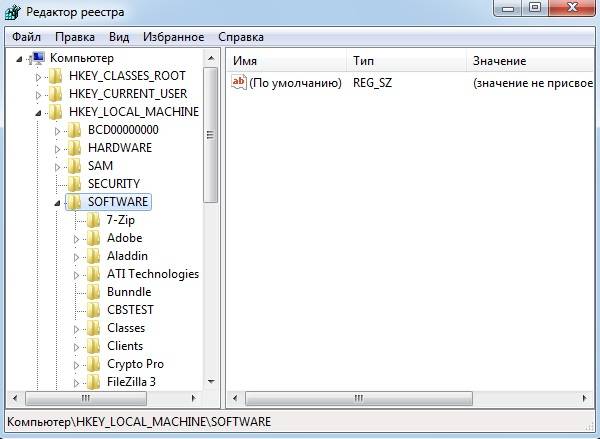
आदर करना! रजिस्ट्री संपादक में और कुछ नहीं है!
टीसीपी/आईपी प्रोटोकॉल
ऐसे गंभीर परिवर्तनों के बाद, प्रोटोकॉल को पुनः स्थापित करना होगा। किसके लिए:
- नेटवर्क कनेक्शन पर क्लिक करने के लिए दाएँ माउस बटन का उपयोग करें और "पावर" चुनें;
- "इंस्टॉल करें" कमांड देखें;
- "जोड़ें" बटन के साथ "प्रोटोकॉल" आइटम का चयन करें;
- "3 डिस्क" सेटिंग का चयन करें;
- पंक्ति में, दर्ज करें: C:Windowsinf और पुष्टि करें;
- जब प्रोटोकॉल की सूची दिखाई दे, तो टीसीपी/आईपी चुनें और "इंस्टॉल करें"।
परिणामस्वरूप, टीसीपी/आईपी स्थापित किया जाएगा। यदि यह पर्याप्त नहीं है, यदि बीलाइन, मेगाफोन या एमटीएस मॉडेम आपके कंप्यूटर से जुड़ा है, तो आपको WAN मिनिपोर्ट ड्राइवर में जाना होगा।
मिनिपोर्ट WAN
यदि आप इस अच्छे ड्राइवर को पुनः स्थापित करते हैं, तो सफलता, यदि आप सुरक्षित हैं तो सब कुछ ठीक हो जाएगा। हालाँकि, इस तरह के ऑपरेशन को अंजाम देते समय, आपको नुकसान का सामना करना पड़ सकता है। यदि समस्याओं के कारण समस्याएं दूर नहीं हो सकती हैं, तो इसे नियंत्रित करने वाले पूरे प्रोग्राम को फिर से स्थापित करना आसान नहीं है।
समस्या इस तथ्य में निहित है कि विंडोज़ उन ड्राइवरों की एक सूची प्रदर्शित करता है जिन्हें आपको चुनने की आवश्यकता है, और इसके बारे में कहने के लिए कुछ भी नहीं है। वान:

सिग्नलों के साथ इन हेरफेरों के बाद, नियंत्रण प्रणाली को यह नहीं पता होता है कि कौन से ड्राइवर स्थापित करें और कौन से नहीं। यह आपको बिना किसी परेशानी के WAN मिनिपोर्ट को पुनः स्थापित करने की अनुमति देता है।
इसके बाद आप टीसीपी/आईपी इंस्टॉल कर सकते हैं।
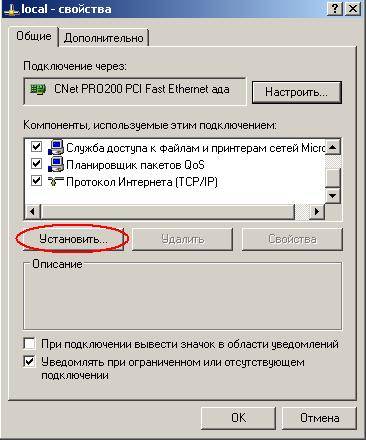
एमटीएस और बीलाइन मॉडेम से कनेक्ट होने पर मरम्मत करें
एमटीएस और बीलाइन मॉडेम को कनेक्ट करते समय, विभिन्न प्रकार की खराबी दिखाई दे सकती है, और हमें एक कठिन समस्या का सामना करना पड़ा है - 720 त्रुटि। खोज रहे हैं।
निदान
यदि आप किसी मोबाइल ऑपरेटर से मॉडेम के माध्यम से कनेक्ट करने का प्रयास करते हैं तो कंप्यूटर को अन्य त्रुटियां दिखाई देती हैं, तो समान तरीकों का उपयोग करके, आप खराबी का निदान कर सकते हैं। तरलता की हानि सहित इन सभी समस्याओं का समाधान किया जा सकता है।
अंत में, यह स्पष्ट है कि आप अक्सर एक हार्डवेयर समस्या का सामना कर सकते हैं, जो केवल इस तथ्य के कारण है कि आपके पड़ोसी के पास अत्यधिक शक्ति वाला वाई-फाई राउटर है, जो मोबाइल ऑपरेटर के 3जी/4जी सिग्नल को अवरुद्ध कर देता है।
यह दृष्टिकोण असंतोषजनक भी हो सकता है, क्योंकि:
- स्टिलनिक को बहुत दूर ले जाया गया है;
- आप बेसमेंट के निचले भाग में हैं, जो एक कंक्रीट बूथ में स्थित है।
